实例概述
该实例的建模思路是先创建一个曲面-旋转特征,再创建基准面和基准曲线,利用投影产生的曲线进行曲面填充,然后再将多余的面删除以形成钟表凹面,最后进行圆角和加厚操作。该零件模型如图9.1所示。

图9.1 钟表表面零件模型
Step1.新建一个零件模型文件,进入建模环境。
Step2.创建图9.2所示的曲面-旋转1。选择下拉菜单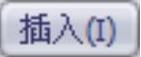
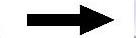
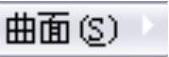
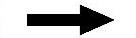
 命令,系统弹出“曲面-旋转”对话框;选取前视基准面作为草图基准面,在草图绘制环境中绘制图9.3所示的横断面草图;采用草图中绘制的竖直中心线作为旋转轴,在“曲面-旋转”对话框
命令,系统弹出“曲面-旋转”对话框;选取前视基准面作为草图基准面,在草图绘制环境中绘制图9.3所示的横断面草图;采用草图中绘制的竖直中心线作为旋转轴,在“曲面-旋转”对话框 区域中
区域中 后的下拉列表中选择
后的下拉列表中选择 选项;在
选项;在 后的文本框中输入角度值360.0;单击
后的文本框中输入角度值360.0;单击 按钮,完成曲面-旋转1的创建。
按钮,完成曲面-旋转1的创建。

图9.2 曲面-旋转1
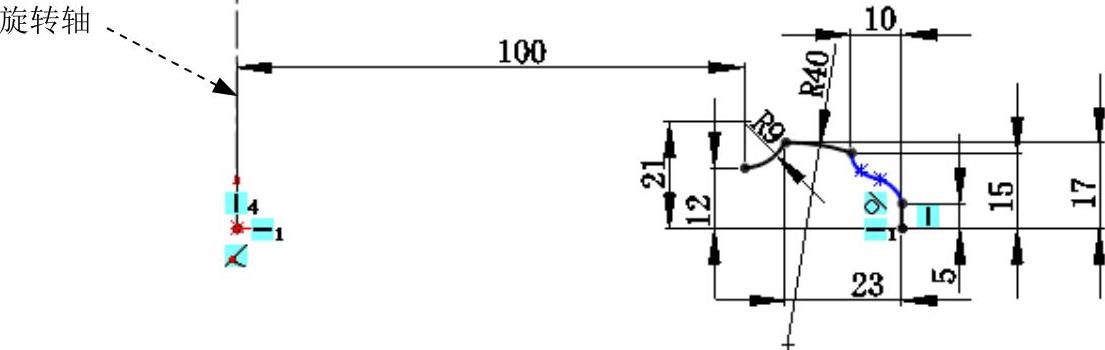
图9.3 横断面草图
Step3.创建图9.4所示的基准面1。选择下拉菜单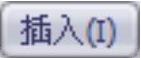
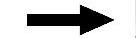

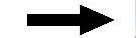
 命令;选取上视基准面作为参考实体;采用系统默认的偏移方向,在
命令;选取上视基准面作为参考实体;采用系统默认的偏移方向,在 按钮后的文本框中输入值5.0;单击
按钮后的文本框中输入值5.0;单击 按钮,完成基准面1的创建。
按钮,完成基准面1的创建。
Step4.创建图9.5所示的草图2。选取基准面1作为草图基准面,绘制图9.6所示的草图2。此处创建的草图将作为投影草图,以在模型表面形成填充边界。

图9.4 基准面1

图9.5 草图2(建模环境下)
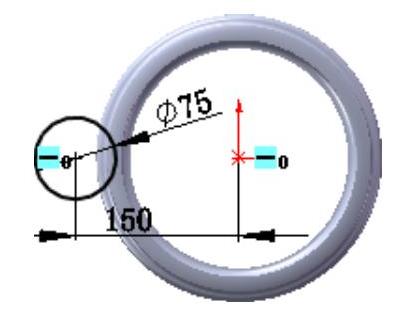
图9.6 草图2(草图环境下)
Step5.创建图9.7所示的分割线1。选择下拉菜单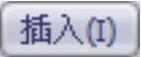
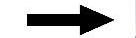
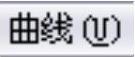
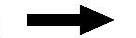
 命令,系统弹出“分割线”对话框;在“分割线”对话框的
命令,系统弹出“分割线”对话框;在“分割线”对话框的 区域中选中
区域中选中 单选项;在设计树中选取
单选项;在设计树中选取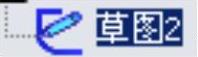 作为要投影的草图;选取图9.8所示的模型表面作为要分割的面;选中
作为要投影的草图;选取图9.8所示的模型表面作为要分割的面;选中 区域中的
区域中的 和
和 复选框;单击
复选框;单击 按钮,完成分割线1的创建。
按钮,完成分割线1的创建。
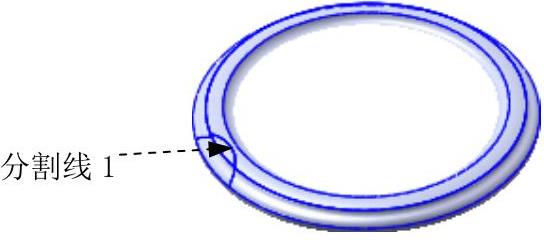
图9.7 分割线1
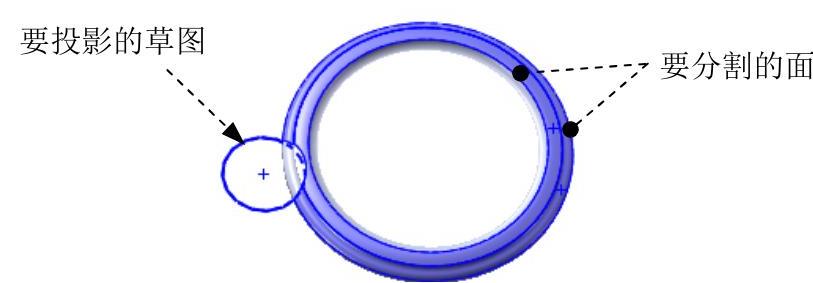
图9.8 选取要分割的面
Step6.创建图9.9所示的草图3。选取基准面1作为草图基准面,绘制图9.10所示的草图3。

图9.9 草图3(建模环境下)
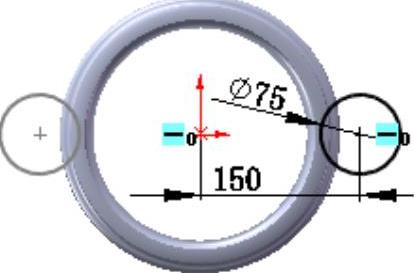
图9.10 草图3(草图环境下)
Step7.创建图9.11所示的分割线2。选择下拉菜单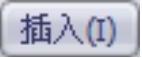
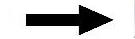
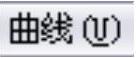
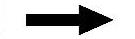
 命令;在“分割线”对话框的
命令;在“分割线”对话框的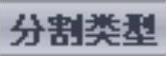 区域中选中
区域中选中 单选项;在设计树中选取
单选项;在设计树中选取 作为要投影的草图;选取图9.12所示的模型表面为要分割的面;选中
作为要投影的草图;选取图9.12所示的模型表面为要分割的面;选中 区域中的
区域中的 和
和 复选框;单击
复选框;单击 按钮,完成分割线2的创建。
按钮,完成分割线2的创建。
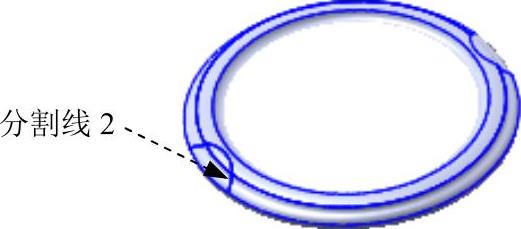
图9.11 分割线2
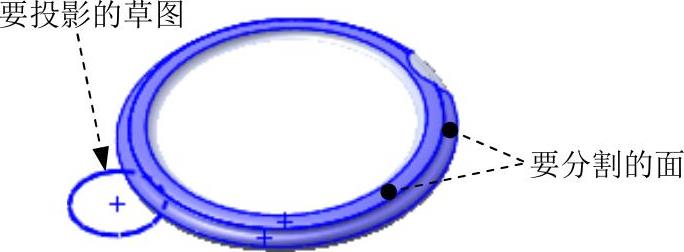
图9.12 选取要分割的面
Step8.创建图9.13所示的草图4。选取基准面1作为草图基准面,绘制图9.14所示的草图4。
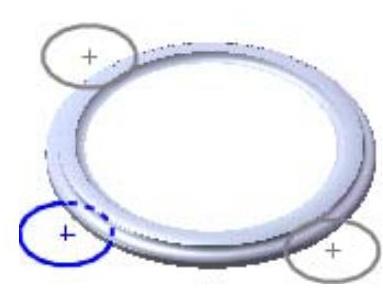
图9.13 草图4(建模环境下)
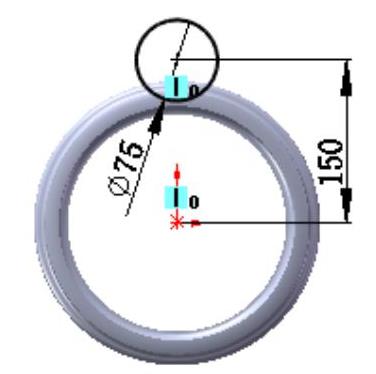
图9.14 草图4(草图环境下)
Step9.创建图9.15所示的分割线3。在设计树中选取 作为要投影的草图,选取图9.16所示的模型表面作为要分割的面。具体操作步骤参见Step7。
作为要投影的草图,选取图9.16所示的模型表面作为要分割的面。具体操作步骤参见Step7。
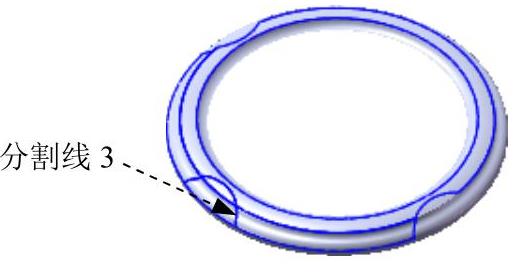
图9.15 分割线3
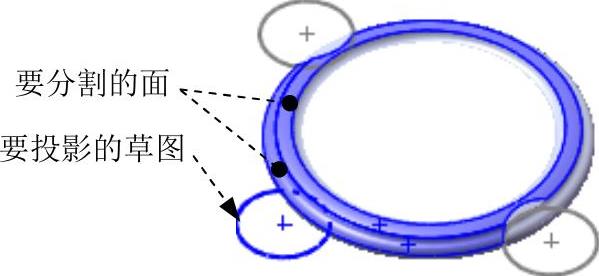
图9.16 选取要分割的面
Step10.创建图9.17所示的草图5。选取基准面1作为草图基准面,绘制图9.18所示的草图5。
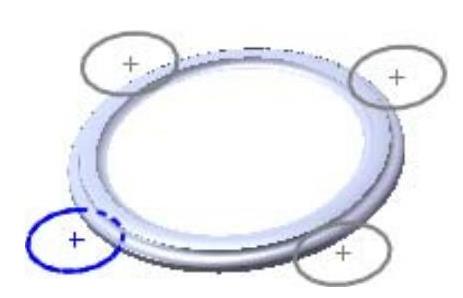 (www.xing528.com)
(www.xing528.com)
图9.17 草图5(建模环境下)
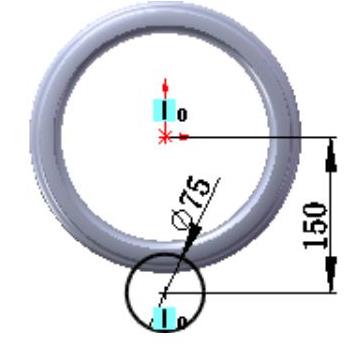
图9.18 草图5(草图环境下)
Step11.创建图9.19所示的分割线4。在设计树中选取 作为要投影的草图,选取图9.20所示的模型表面作为要分割的面。具体操作步骤与Step7相同。
作为要投影的草图,选取图9.20所示的模型表面作为要分割的面。具体操作步骤与Step7相同。
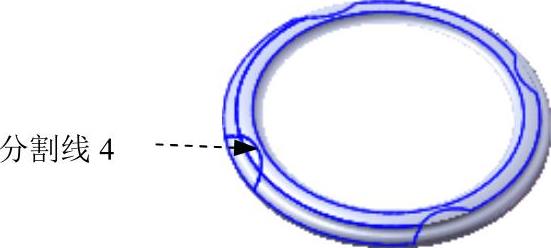
图9.19 分割线4
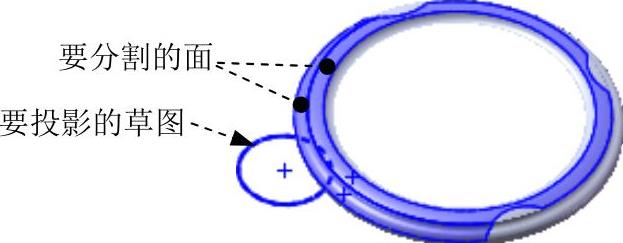
图9.20 选取要分割的面
Step12.创建图9.21所示的草图6。选取前视基准面作为草图基准面,绘制图9.22所示的草图6,此草图投影所生成的分割线将作为填充边界。

图9.21 草图6(建模环境下)
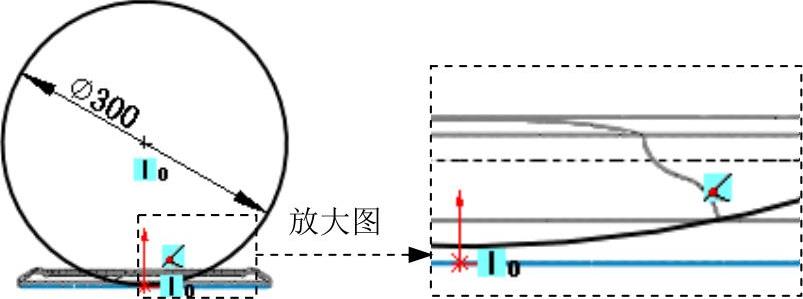
图9.22 草图6(草图环境下)
Step13.创建图9.23所示的分割线5。在设计树中选取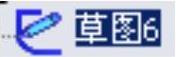 作为要投影的草图,选取图9.24所示的模型表面作为要分割的面,采用默认的分割方向。具体操作步骤参见Step7。
作为要投影的草图,选取图9.24所示的模型表面作为要分割的面,采用默认的分割方向。具体操作步骤参见Step7。
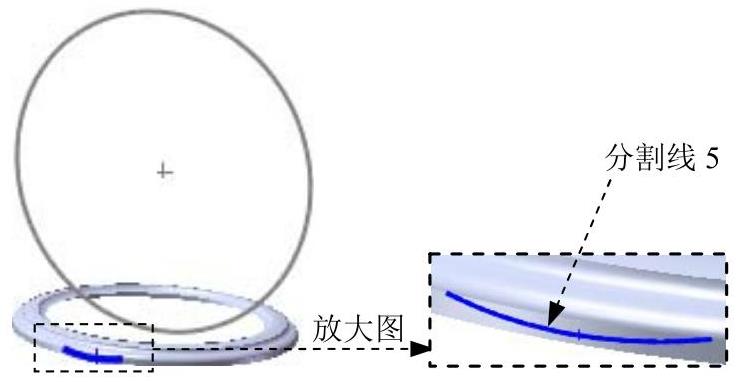
图9.23 分割线5
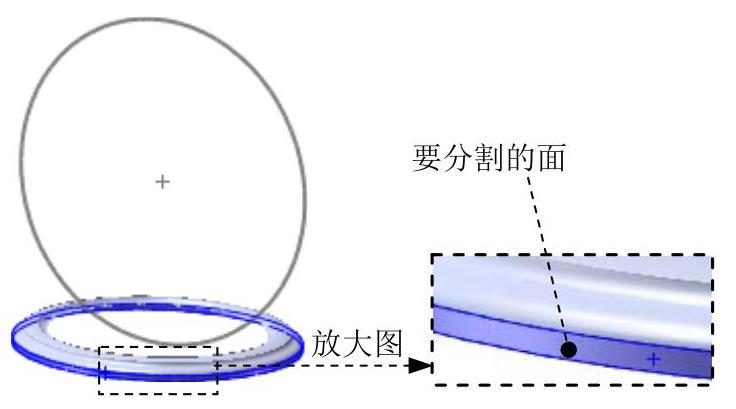
图9.24 选取要分割的面
Step14.创建图9.25所示的草图7。选取右视基准面作为草图基准面,绘制图9.26所示的草图7(此草图中的圆与草图6中的圆的圆心相重合)。
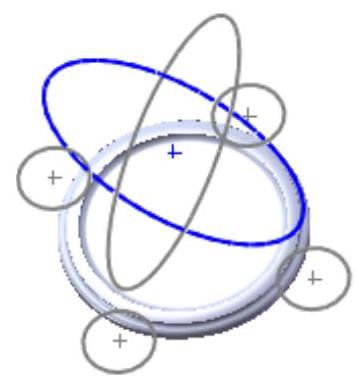
图9.25 草图7(建模环境下)
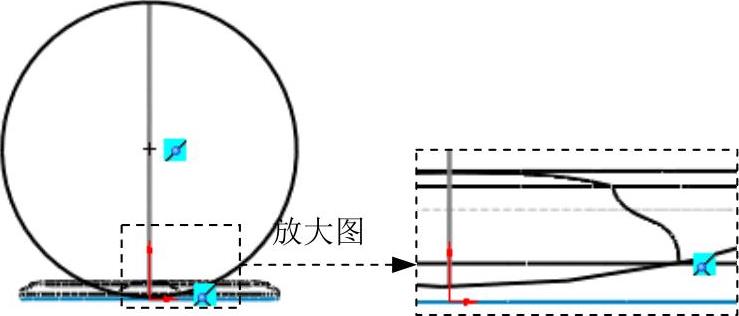
图9.26 草图7(草图环境下)
Step15.创建图9.27所示的分割线6。在设计树中选取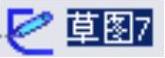 作为要投影的草图,选取图9.28所示的模型表面作为要分割的面。具体操作步骤与Step7相同。
作为要投影的草图,选取图9.28所示的模型表面作为要分割的面。具体操作步骤与Step7相同。
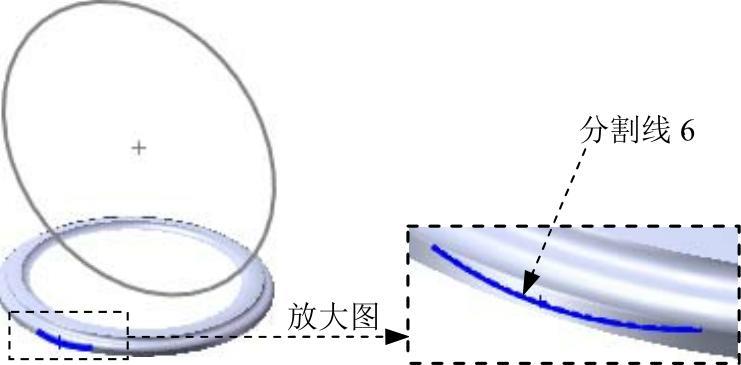
图9.27 分割线6
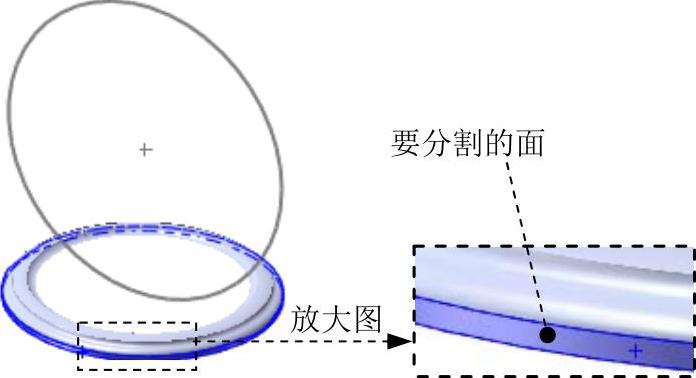
图9.28 选取要分割的面
Step16.创建图9.29所示的组合曲线1。选择下拉菜单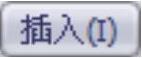
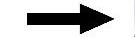
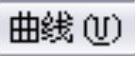
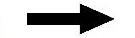
 命令;选取图9.29所示的连续边线作为要组合的曲线;单击
命令;选取图9.29所示的连续边线作为要组合的曲线;单击 按钮,完成组合曲线1的创建。
按钮,完成组合曲线1的创建。
Step17.创建图9.30所示的曲面填充1。选择下拉菜单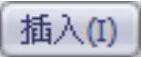
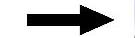
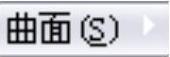
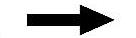
 命令;选取组合曲线1作为修补边界;单击
命令;选取组合曲线1作为修补边界;单击 按钮,完成曲面填充1的创建。
按钮,完成曲面填充1的创建。
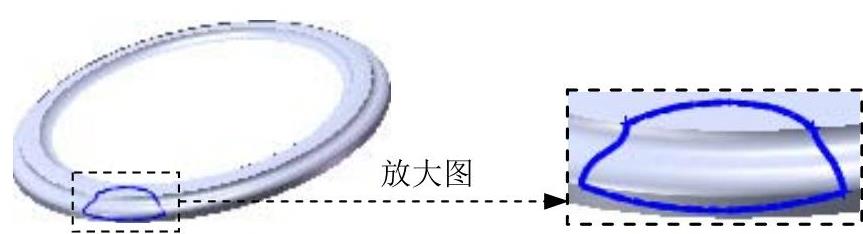
图9.29 组合曲线1

图9.30 曲面填充1
Step18.创建图9.31所示的阵列(圆周)1。选择下拉菜单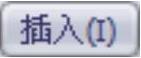
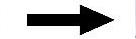

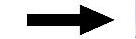
 命令,系统弹出“圆周阵列”对话框;激活
命令,系统弹出“圆周阵列”对话框;激活 区域中的文本框,选取曲面填充1作为阵列的源特征;选取图9.31所示的临时轴作为圆周阵列轴,在
区域中的文本框,选取曲面填充1作为阵列的源特征;选取图9.31所示的临时轴作为圆周阵列轴,在 后的文本框中输入值360.0,在
后的文本框中输入值360.0,在 后的文本框中输入值4;单击
后的文本框中输入值4;单击 按钮,完成阵列(圆周)1的创建。
按钮,完成阵列(圆周)1的创建。
说明:选择下拉菜单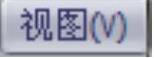
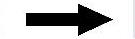
 命令,即显示临时轴。
命令,即显示临时轴。
Step19.创建图9.32b所示的删除面1。选择下拉菜单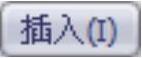

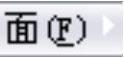
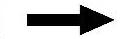
 命令;选取图9.32a所示的面作为要删除的面;在“删除面”对话框的
命令;选取图9.32a所示的面作为要删除的面;在“删除面”对话框的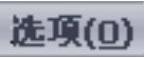 区域中选中
区域中选中 单选项;单击
单选项;单击 按钮,完成删除面1的创建。
按钮,完成删除面1的创建。
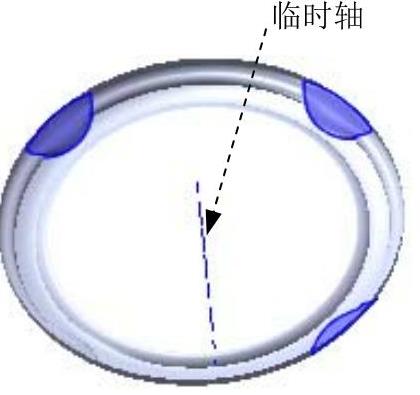
图9.31 阵列(圆周)1
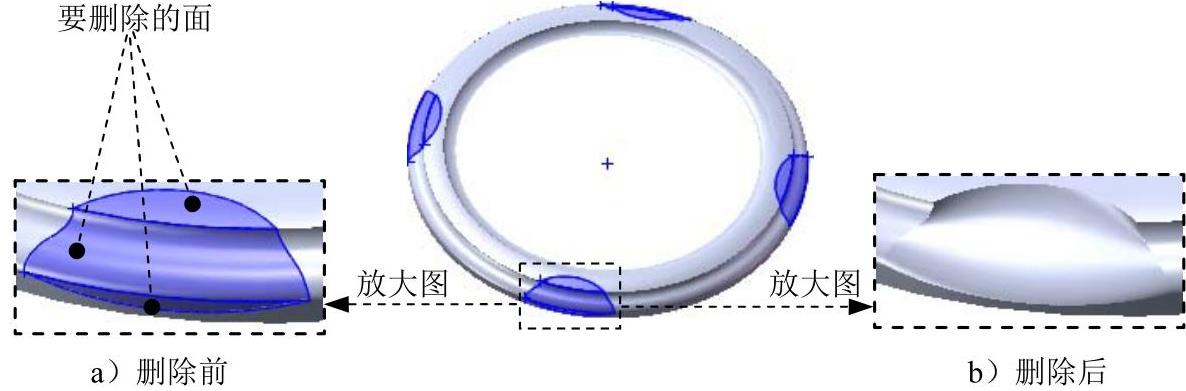
图9.32 删除面1
Step20.创建曲面-缝合1。选择下拉菜单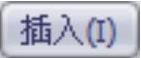
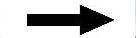
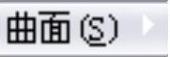
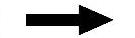
 命令;选取图形中所有的曲面为要缝合的对象;取消选中
命令;选取图形中所有的曲面为要缝合的对象;取消选中 区域,单击
区域,单击 按钮,完成曲面-缝合1的创建。
按钮,完成曲面-缝合1的创建。
Step21.后面的详细操作过程请参见随书光盘中video\ch09\reference文件下的语音视频讲解文件clock_surface-r01.exe。
免责声明:以上内容源自网络,版权归原作者所有,如有侵犯您的原创版权请告知,我们将尽快删除相关内容。




